win10教育版解除管理员阻止怎么操作
有很多win10用户在想要使用某个软件的时候,系统会弹出“管理员阻止你运行此应用”的提示,非常干扰日常工作生活的效率,今天小编为大家解决这个问题。
win10教育版解除管理员阻止怎么操作出现这种情况的主要原因是该软件存在漏洞或者会对电脑安全性造成影响,因此被系统管理员禁止运行。
方法一:运行命令符解锁
1、首先用户需要打开“运行”窗口,可以点击win+r键打开,随后输入“cmd”,打开“命令提示符”。
2、在弹出的窗口中,输入“net user administrator /active:yes”后回车。
3、接下来需要激活管理员账号,这里需要用到电脑的管理员密码。
4、最后重启计算机,完成后点击被禁用的软件,这是就能够正常运行了。
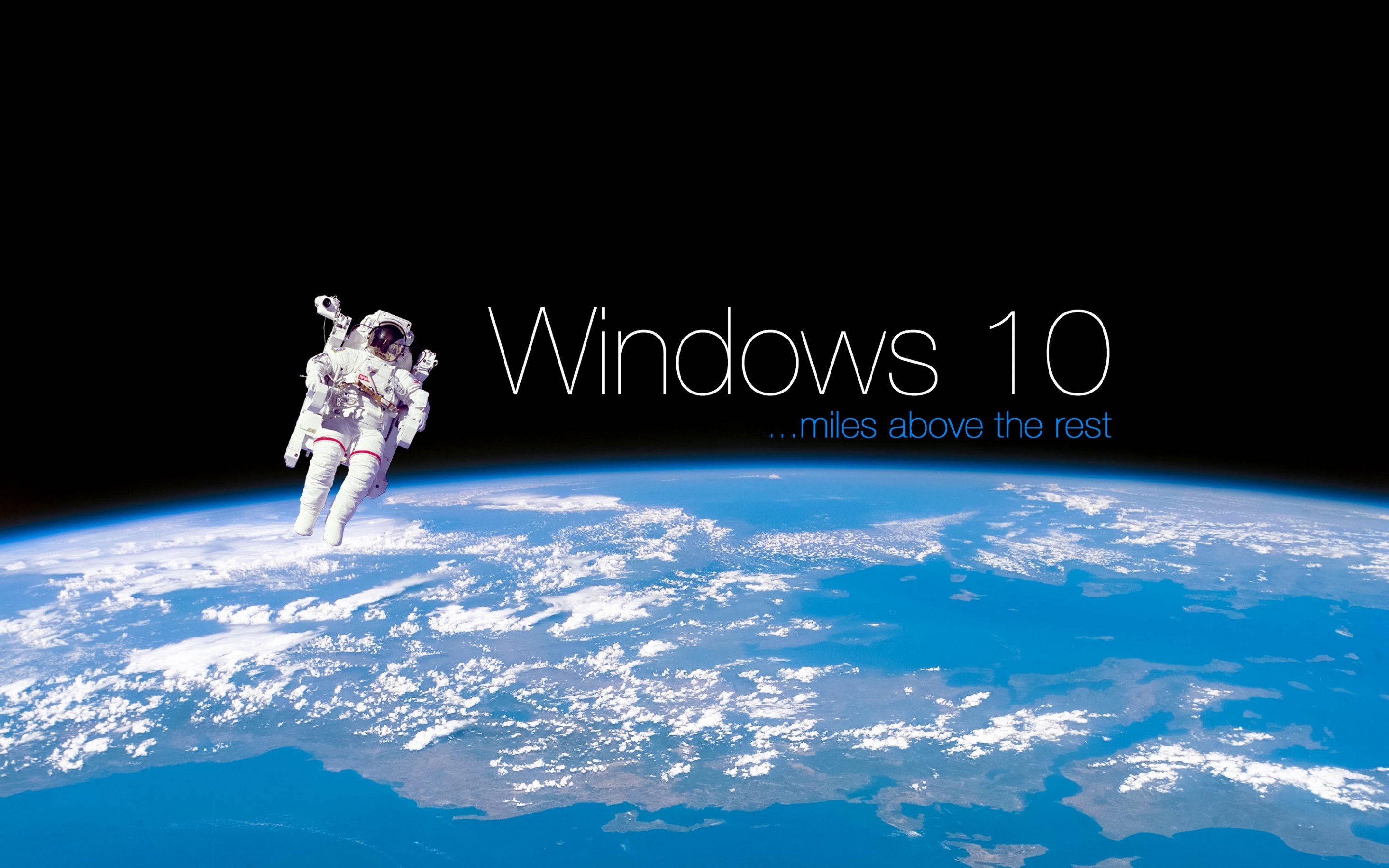
方法二:注册表解锁
1、使用“win+r”组合键打开“运行”界面并输入“regedit”,可以打开“注册表编辑器”。
2、在界面中,用户需要找到“HKEY_CURRENT_USERSoftwareMicrosoftWindowsCurrentVersionPoliciesExplorer”。
3、在界面的右侧找到一个选项名“RestrictAppName”的DWORD(32 位)值,如果没有需要用户新建一个值。
具体操作为右击空白处,依次点击“新建”“DWORD(32 位)值”,再将新建的值命名为“RestrictAppName”。
4、随后双击这个值,并将它的数值数据更改为0.
5、关闭注册表后重启电脑,这样就能够解决这个问题了。
以上就是win10教育版解除管理员阻止怎么操作的全部内容,望能这篇win10教育版解除管理员阻止怎么操作可以帮助您解决问题,能够解决大家的实际问题是塔岸网一直努力的方向和目标。
